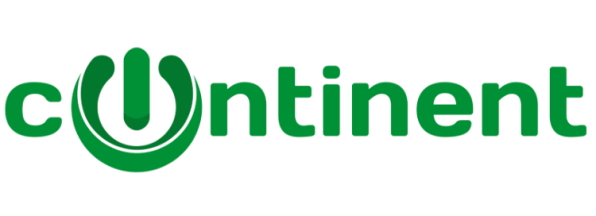Как купить идеальный компьютер для офиса: обзор, который поможет Вам сделать правильный выбор
Офисный компьютер, какой он?
Продажи компьютеров в 2021 году, несмотря на возникшие проблемы с полупроводниками, достигли максимальных значений за последние 10 лет. Так общий объем поставок ПК в 2021 году достиг 348,8 млн единиц, что на 15% больше, чем в 2020 году. Вычислительные машины покупают как для домашнего пользования, так и в корпоративных целях. Но выбор ПК для дома и офис сильно отличается. Условно офисный компьютер можно сравнивать с деловым костюмом, а домашний- с халатом.
Первому можно простить разные несоответствия, второму – нельзя, кроме того, он не должен приносить неожиданных «сюрпризов». Успешный бизнес отличается грамотным руководством, квалифицированными сотрудниками и компьютерами им под стать. Но далеко не везде и всегда эти условия соблюдаются. Если у вас работает опытный администратор, знания которого далеко ушли за пределы его компетенции, наверняка в вашем офисе уже стоят самые подходящие компьютеры.
Те, кому повезло меньше, раздумывают над тем, какой выбрать компьютер для офиса, чтобы его производительности хватило на несколько лет вперед, а ценник при этом не был сильно завышен. Наш материал поможет системному администратору принять окончательное решение в пользу той или иной конфигурации, руководству компании максимально точно подобрать ПК с учетом потребностей бизнеса.
Идеальный офисный компьютер – недорогая, но функциональная вычислительная машина, мощности которой достаточно для решения разного рода задач. Это может быт обработка писем, работа с программным обеспечением по типу MS Office и 1C + БД, работа с браузерами, поиск и обработка информации или гораздо более сложные задачи, такие как разработка презентаций или работа с Photoshop, CAD, 3D-моделирование. Легко догадаться, что железо будет сильно отличаться в зависимости от специфики работы и потребностей Вашего офиса.
Выбирая ПК, следует помнить простое правило: завышенный ценник не значит высокое качество, хотя слишком низкая стоимость комплектующих должна насторожить. Нужно действовать без фанатизма – только самое нужное, но без дешевых деталей, у которых нет названия. Новое оборудования в организацию, как правило, рассчитано на долгие годы. Но будьте готовы к тому, что уже через 5 лет компьютерную технику придется обновить. Модернизация – не панацея, и зачастую неоправданные расходы. Эффект незначительный, затраты существенные.
Из чего состоит ПК для офиса
По набору устройств, которые дополняют системный блок, офисный вариант мало чем отличается от домашнего. Разве что наверняка вам понадобятся различные периферийные устройства, которые не всегда встречаются у рядовых пользователей ПК – принтеры, сканеры и прочее.
Основные составные части компьютера:
· монитор;
· системный блок;
· клавиатура и мышь.
Это минимум, необходимый для работы. В свою очередь системный блок состоит из следующего железа:
· процессор;
· материнская плата;
· оперативная память;
· жесткий диск;
· блок питания;
· система охлаждения;
· корпус.
Чтобы выбрать самый лучший офисный ПК, нужно в отдельности рассмотреть каждое комплектующее его устройство. Вам не нужен слишком мощный процессор, если сотрудники фирмы работают только с пакетом офисных программ – Microsoft Word, Excel. Но уже для 3D-моделирования, работы с тяжелыми файлами, различной графикой удачное сочетание мощного процессора и достаточного объема ОЗУ играет важную роль в продуктивности.
Монитор
Монитор – устройство, на котором компании часто пытаются сэкономить. Этого не стоит делать, так как от монитора зависит самочувствие и здоровье глаз персонала. Если организация не специализируется на работе с графикой и ее обработке, навороченные решения по типу 2K, QHD стоит отбросить сразу. Для решения большинство офисных задач хватит обычного монитора на 19-22, а лучше 24 дюйма с разрешением 1920х1080. При выборе нужно учитывать и тип матрицы: наиболее популярной сегодня считается матрица IPS.
Она стоит относительно недорого, но при этом предлагает хорошую картинку, цветопередачу, в 2022 году мониторы с матрицей IPS покупали чаще всего. Причина вполне понятная – приемлемая цена, если учесть действительно высокое качество изображения. Если бюджет ограничен, и нужно сэкономить, тогда следует смотреть в сторону мониторов с матрицей TN. Это бюджетное решение, отличающееся высокой скоростью отклика, но совершенно неподходящими в ряде случаев углами обзора и довольно скромной цветопередачей.
Впрочем, матрица – далеко не самое главное в мониторе для офиса. Гораздо важней ШИМ (широтно-импульсная модуляция) и тип подключения. Смотрите в сторону моделей, у которых есть отметка Flicker-Free или Flicker safe – технологии, обеспечивающие хорошую защиту глаз от мерцаний в случае продолжительной работы за компьютером. Ваши сотрудники скажут вам спасибо. По типу подключения все просто: VGA устарел и практически изжил себя, DVI тоже уже не шибко востребован. Сегодня эти стандарты полностью заменил HDMI. Если же HDMI не нужен, то как минимум смотрите DVI, в некоторых бюджетных моделях он еще встречается. Но проверяйте комплектацию: далеко не каждый раз кабель идет в комплекте, поэтому его стоит отдельно докупить. Также не стоит сбрасывать со счетом подсветку. На сегодняшний день технология CCFL практически полностью ушла в прошлое, но в некоторых областях еще применяется. Более модный вариант – это LED подсветка. Подыскивая монитор с LED-подсветкой и ШИМ, ищите вариант от 200 Гц.
Клавиатура и мышь
На клавиатуре и компьютерной мыши тоже часто экономят. И если в случае с первым устройством это еще можно сделать, то к выбору мыши стоит подойти ответственней. В ряде ситуаций достаточно простой клавиатуры, можно, конечно, позволить устройство с «ноутбучным» типом клавиш, но чаще всего это излишество. А вот от небольшой мыши рука будет быстрей уставать. Полноразмерный вариант, как правило, не намного дороже, но комфорт руке приносит гораздо больший. Сэкономить на клавиатуре и мыши можно, но осторожно и без фанатизма. Конечно, игровые дорогостоящие модели в офис вам совершенно не нужны.
Системный блок
Системный блок – главный камень преткновения. Однозначно сказать, какой нужен системник в вашу офис, пожалуй, никто не сможет. Мнений будет большое количество и каждый по-своему будет прав. Но есть основные моменты, которые следует учесть во время выбора основы офисного компьютера.
Процессор
В офисный компьютер стоит поставить производительный, стабильно работающий, не сильно греющийся процессор. Обращайте внимание на количество ядер: два ядра для офиса вполне достаточно, редко когда требуется больше.
Для решения нетребовательных задач можно выбрать Intel Core i3-3220 или что-то схожее с ним. Это изготовленный по 22-нм техпроцессу чип, обладающий тактовой частотой 3,3 ГГц, поддерживающий 4 потока. Эти потоки дают прибавку в производительности около 30%,
Но они оправданы только в случае оптимизации программного обеспечения. Не так важно количество ядер, сколько их эффективность, которая исчисляется производительностью чипа на один поток и на одно ядро.
Стоит сразу откинуть различные БУ варианты: экономия слабая, а отсутствие гарантии – большой риск. Приобретая процессор в проверенном интернет-магазине, вы обеспечите себя гарантией, а значит, будете уверены в поддержке и помощи со стороны специалистов, если в этом возникнет необходимость.
Подбирая процессор к офисному ПК, учитывайте следующее:
1. Приложения, которые используются в работе. Желательно знать все программное обеспечение, нужное для деятельности компании. Чипы Intel, как правило, поддерживают больший спектр официального программного обеспечения, нежели AMD, и работают с ним чуть лучше. Разработчики ПО выдвигают ряд требований (минимальные и рекомендуемые системы требования), с которыми желательно ознакомиться.
2. Материнская плата. Чем новей чип, тем более совершенная, что равно дорогостоящая материнка нужна для работы ПК.
3. Поколение. Используя старые чипы, вы тем самым себя несколько ограничиваете. Покупка процессора более нового поколения, как правило, не отнимет много денег. Но если количество рабочих станций в офисе большое, то экономия уже может быть существенной.
Поскольку рабочая станция будет работать каждый день в течение длительного времени, важно удостовериться в том, что чип не слишком греется. Кондиционеры есть не в каждой организации, а установка мощной системы охлаждения – лишние затраты. Например, упомянутый ранее Intel Core i3-3220 обладает теплоотдачей 55 Вт. Вам не придется покупать мощный кулер, чтобы охладить процессор и обеспечить нормальные условия для его функционирования.
Материнская плата
Материнская плата офисного компьютера – это простая, но надежная, функциональная плата без излишеств. Подбирается с учетом двух основных критериев – выбор производители и процессор. Одно из требований, которое не должно быть проигнорировано, это поддержка разъема HDMI, чтобы можно было при необходимости подключить любой современный монитор или телевизор.
Что касается производителя, стоит выбирать среди предложений проверенных изготовителей Intel, AMD. Экзотические варианты лучше обходить стороной. Обращайте внимание на разъемы: желательно наличие PCIe, коннектора SATA. Поскольку для компьютера в офис нужна стабильная, безотказная материнская плата, то хорошим выбором станет устройство от Intel – проверенная временем надежность.
Это может стать «материнка» Intel H61-M с твердотельными конденсаторами. Поддерживает как DVI-D и HDMI. Это значит, что вы сможете подключить как старый/бюджетный монитор по DVI, так и ТВ/современный монитор по HDMI. Желательно наличие двух и более слотов для оперативки DDR3/DDR4. В целом, компания выпускает хорошие материнские платы, а ценник на них зачастую приемлем.
Видеокарта
За передачу видеосигнала обычно в такой машине отвечает встроенная в процессор графика. Сделано это с целью удешевления сборки. Дискретная карта нужна только при условии, что часто возникает необходимость подключить одновременно несколько мониторов к одному компьютеру. Тогда нужна отдельная видеокарта и разъем под HDMI.
Возможно, в офисе есть несколько специалистов, работающих с графикой – фото- и видеоматериалом. Тогда под их задачи будет правильно купить несколько мощных рабочих станций с увеличенным объемом ОЗУ и дискретной видеокартой. Если же такой задачи нет, то интегрированный видеоадаптер Intel – разумный выбор. Такого графического процессора достаточно, чтобы работать с офисными программами и серфить в интернете.
Оперативная память
Пожалуй, каждый системный администратор скажет одну простую закономерность: «чем больше оперативной памяти, тем лучше» или «оперативки много не бывает». На самом деле правда в этом есть. С развитием программного обеспечения, повышением его эффективности, расширением функционала требования к компьютерному железу постоянно растут. В первую очередь возрастает потребность в большем количестве ОЗУ. Если ранее ПК работали и на 2 ГБ RAM, то уже сейчас такого объема памяти недостаточно.
Хорошая рабочая станция должна быть оснащена как минимум 4 Gb DDR3. Этот тот минимум, на который стоит опираться. 4 ГБ оперативки хватит для работы в браузере, обработки писем электронной почты, редактирования текста MS Word и взаимодействия с электронными таблицами в Excel. Именно количеством ОЗУ во многом определяется производительность компьютера и быстродействие системы. Если памяти будет меньше 4 ГБ, то сотрудники наверняка столкнуться с целым рядом проблем: подвисания Windows, медленная обработка данных, а иногда и отсутствие возможности запустить определенный софт.
Скорость памяти в целом для рабочей станции не так важна, как наименование производителя. Хорошо зарекомендовали себя компании Micron, Hynix, Samsung – их продукция отличается высоким качеством, каких-либо строгих ограничений нет. Главное – чтобы планки подошли к конкретной материнской плате. Если вы покупаете память DDR3, нужно убедиться, что материнка поддерживает DDR3.
Жесткий диск
Многие процессоры Intel поддерживают SSD NVMe, поэтому можно приобрести быстрый, хороший и недорогой накопитель SSD, работающий по PCI-E 3.0, Если стоит задача сэкономить, емкость и скорость диска не так важна, выбирайте станцию с классическим «хардом» - жесткий HDD диск.
Твердотельный накопитель SSD больше оправдан в игровых компьютерах, когда в офисной машине его наличие не принципиально важно. Но если вы готовы потратиться на SSD, то можно присмотреть несколько удачных вариантов. Производитель накопителя важен – отдайте предпочтение проверенным брендам. Обычный HDD можно подключить по SATA, и, опять же, так как скорость запуска системы и обработки информации в офисе не так важна, то обычного жесткого диска на 500 ГБ зачастую достаточно.
Блок питания
Нетребовательной рабочей станции не нужен слишком мощный блок питания. Но на нем, как и на оперативной памяти, экономить не нужно. Необходимо подобрать хороший БП, способный обеспечить стабильную работу вычислительной машины. К сожалению, многие покупают блок питания по остаточному принципу.
Это грубая ошибка, ведь хорошее питание – залог хорошей производительности железа и его стабильной работы. Для «рабочей лошадки» с недорогим комплектующим зачастую хватает БП на 400-450 Вт. Будет хорошим плюсом, если блок сможет обеспечить стабилизацию даже при нагрузке в 400 Вт. На уровень шума, издаваемого блоком питания, тоже нужно обращать внимание. Вряд ли сотрудники офиса останутся довольны, если в рабочем помещении будет слишком шумно из-за компьютеров.
Корпус
Любой компьютер нуждается в хорошем корпусе. Ведь он обеспечивает сохранность железа, все комплектующие помещаются в определенные отсеки корпуса. Сегодня есть несколько разновидностей компьютерных корпусов, отличающиеся между собой форм-фактором. В идеале с целью экономии полезного свободного места в рабочем помещении стоит выбирать Mini-Tower. Присмотритесь к корпусам, дизайн которых радует глаз.
В современных реалиях часто дизайн очень важен: если сделать ошибку, купив ПК с далеко не самым удачным исполнением корпуса, можно сильно пожалеть. Так вам не составит труда испортить общую концепцию интерьера. От изысканных решений (прозрачные боковые стенки, подсветка) лучше отказаться. Постарайтесь выбрать клавиатуру, компьютерную мышь и корпус в один цвет для общей гармонии.
Сетевые интерфейсы
Если в офисе развернута проводная сеть, то вам хватит интегрированного в сетевую карту разъема RJ-45, обладающего скоростью передачи данных 1000Mb/s. Иногда разворачивают и беспроводную сеть по Wi-Fi. Для этого нужно прикупить еще соответствующее сетевое оборудование – маршрутизаторы. Практически все они работают по стандарту 802.11n, который поддерживают все современные роутеры.
Сборка для работы в MS Office и 1C + БД
Процессор – Celeron, Pentium. Базовая модель – Intel Celeron G5905, Intel Pentium Gold G6405 с двумя ядрами и четырьмя потоками. Можно выбрать чип с большей производительностью – i3-10100, у которого уже 4 ядра и 8 потоков.
Материнская плата – H310M. Есть все нужное: HDMI, DVI, RJ-45, 4 SATA. В функциональном плане этой платы будет более чем достаточно.
Как вариант H410M, надежная материнка, есть поддержка PCI-Ex16, 2 слота под оперативную память DDR4. Есть разъемы под HDMI, D-Sub, DVI, разъемы USB, расположенные спереди и сзади.
Видеокарта – встроенный графический процессор с видеопамятью 1 ГБ.
Память – для начала может хватить одной планки на 4 ГБ, но задел на будущее нужен, чтобы потом установить вторую планку на 4 ГБ и довести ОЗУ до 8 ГБ.
Жесткий диск – обычный HDD на 500 ГБ или как вариант на 1 ТБ, SATA.
Блок питания – малошумный БП на 450W ATX.
Корпус – компактный и красивый Foxline FL-733 mATX, Mini-Tower.
Заключение
Варианты сборки офисного компьютера будут отличаться от случая к случаю. Сложно охватить широкий спектр задач, решаемых организациями из разных областей деятельности, но чаще всего офис – это работа с документами, таблицами, обработка писем. По итогу можно сказать, что нормальную рабочую станцию можно приобрести за 25 тысяч рублей. Да, можно сэкономить на некоторых решения и вложиться в меньшую сумму, а можно выйти и далеко за этот предел, если вы выбираете ПК для 3D-моделирования, работы в CAD.